本文主要是介绍idea中切换JDK8、JDK11、JDK17,希望对大家解决编程问题提供一定的参考价值,需要的开发者们随着小编来一起学习吧!
有时候,我们可能需要在不同的Java版本中去测试或者查看源码,idea可以让我们修改Java的版本。
前提:你必须下载安装好对应的Java版本,可参考文章【windows下切换JDK8、JDK11、JDK17】(https://blog.csdn.net/xijinno1/article/details/135177719)
可以从这里下载demo工程: https://download.csdn.net/download/xijinno1/87441597
用下述示例代码替换demo中的源代码
import java.util.Scanner; // 导入java.util.Scanner类,以便我们可以使用它来从用户那里获取输入public class demo { // 声明一个名为demo的公共类public static void main(String []args){ // 这是程序的主入口点。当Java应用程序运行时,它是首先执行的String jdkVersion = System.getProperty("java.version"); // 使用System.getProperty方法获取系统属性"java.version",它表示当前正在运行的JDK版本,并将其存储在字符串变量jdkVersion中System.out.println("当前JDK版本为:" + jdkVersion); // 打印一条消息,显示当前正在运行的JDK版本Scanner scanner = new Scanner(System.in); // 创建一个新的Scanner对象,它将标准输入流(通常是键盘输入)传递给构造函数System.out.print("输入回车,退出程序。"); // 打印一条消息,提示用户输入回车键以退出程序String input = scanner.nextLine(); // 使用Scanner对象的nextLine方法读取用户输入的一行数据(在这里,我们期望用户输入回车键以退出程序),并将其存储在字符串变量input中} // 结束主方法} // 结束demo类一、添加并设定项目SDK(JDK版本)
1.用IDEA打开项目,选择【文件】->【项目结构】
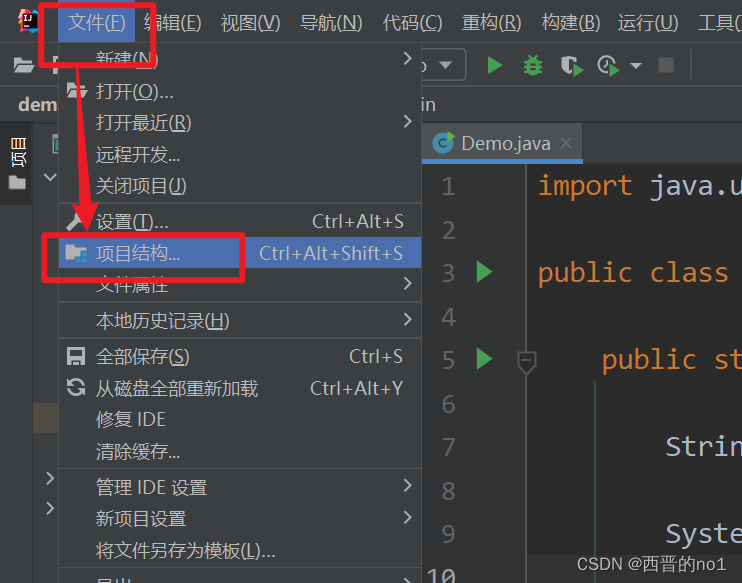
2.选择项目设置中的【项目】->选择【SDK】后的下三角->【添加SDK】->【JDK…】

3.选择JDK的主目录(JDK所在文件夹)后点击【确定】

4.选定项目要用的SDK版本后点击【确定】

二、设置程序JDK和JRE版本
1.用IDEA打开项目,选择【文件】->【设置】

2.依次选择【构建、执行、部署】->【构建工具】->【Maven】->【正在导入】,导入程序的JDK中选择【使用项目SDK】后点击【确定】

3.依次选择【构建、执行、部署】->【构建工具】->【Maven】->【运行程序】,JRE中选择【使用项目SDK】后点击【确定】

三、设置构建代码的JDK版本
1.按下图选择编辑配置

2.选择构建代码所用的JDK版本

四、运行代码
点击【运行】,查看结果,可以看出当前程序的JDK
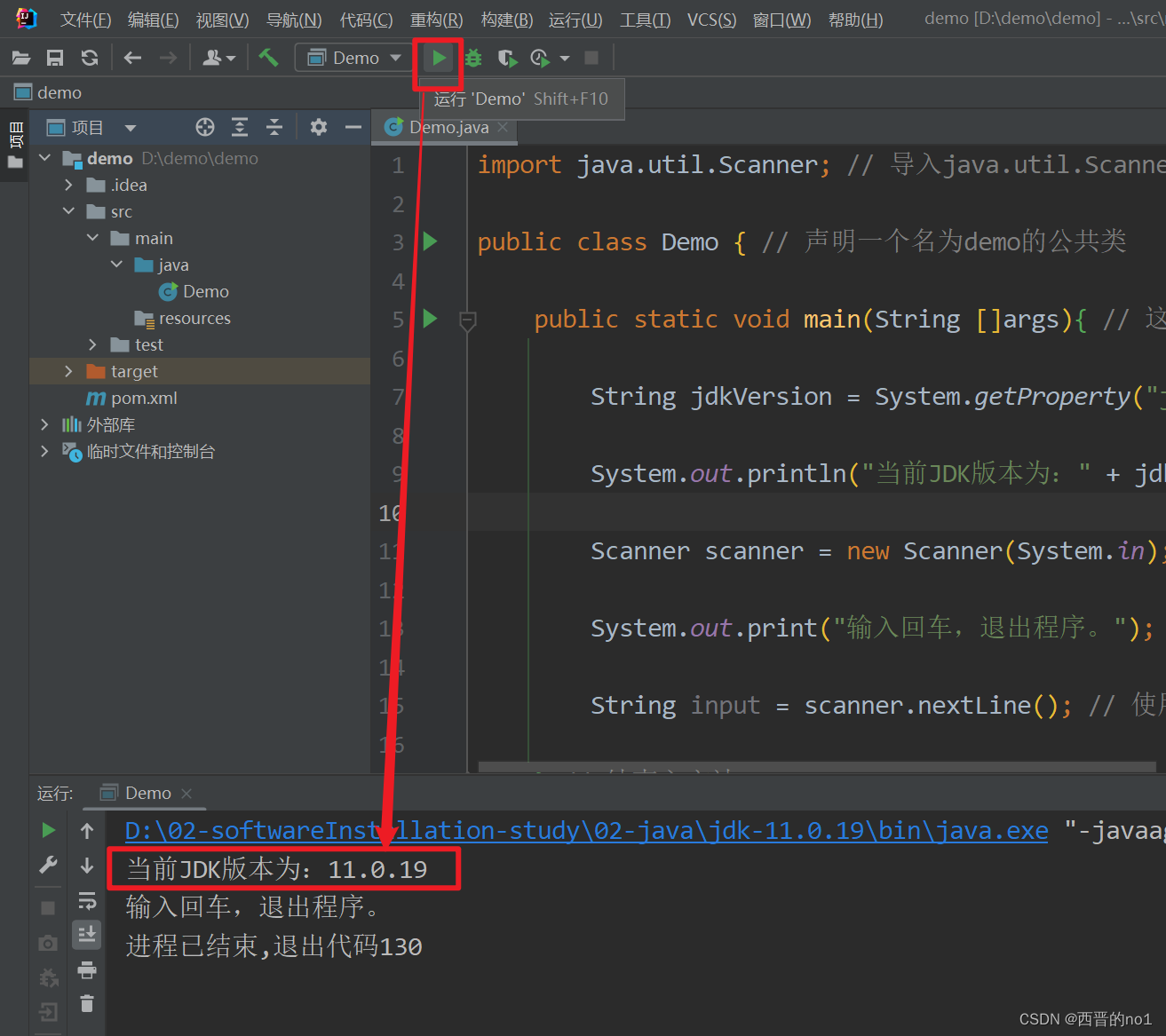
这篇关于idea中切换JDK8、JDK11、JDK17的文章就介绍到这儿,希望我们推荐的文章对编程师们有所帮助!









